浏览器浏览记录删除了怎么恢复 如何恢复被删除的浏览器历史记录
发布时间:2023-11-02 14:09:23 浏览数:
浏览器浏览记录删除了怎么恢复,现如今互联网已经成为人们日常生活中不可或缺的一部分,在我们使用浏览器进行网页浏览的过程中,浏览记录扮演着非常重要的角色,它不仅可以方便我们快速访问之前浏览过的网页,还能帮助我们追溯和回顾我们的上网历史。有时候我们可能会不小心删除了浏览器的历史记录,给我们带来一些麻烦。当我们不慎删除了浏览记录后,该如何恢复呢?本文将为大家介绍一些恢复被删除浏览器历史记录的方法。
方法如下:
1.打开浏览器,点击右上角的三个横杠图标,进入界面上下滑动,点击左侧栏的历史记录图标。
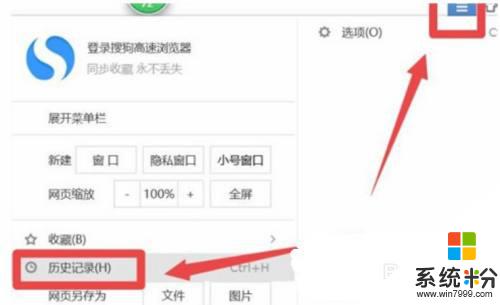
2.进入界面以后,发现历史浏览记录不见了。其实只要找到昨天的历史记录备份,将它复制到对应的文件夹里就可以。
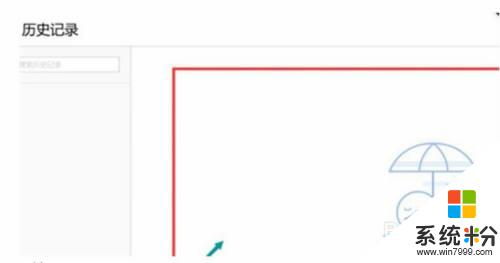
3.点击主界面左下角的放大镜搜索图标,输入框内输入%appdata%。点击上方最佳匹配的文件夹。

4.进入界面,左侧栏点击sogouexplorer/Dailybackup文件夹。在里面找到uhistroy3.db.日期,日期选择前一天的。鼠标点击这个文件,键盘按住CTRL+c。
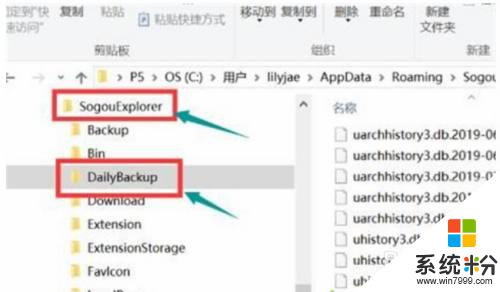
5.返回sogouexplorer文件夹,找到uhistroy3.db文件,点击将它删除。在空白处点击,键盘按住CTRL+v。
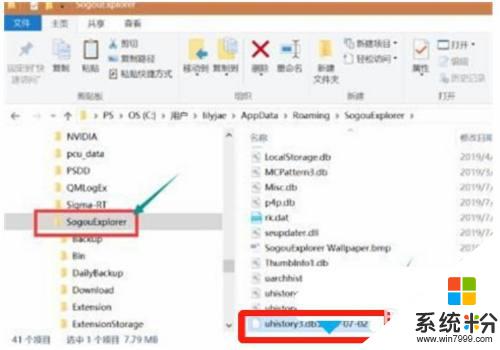
6.粘贴完成以后,鼠标点击该文件,右击选择重命名,将日期的后缀名删除。
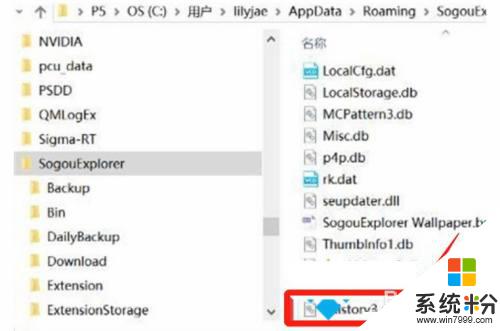
7.此时,返回到浏览器的历史浏览记录,里面的记录已经恢复了。
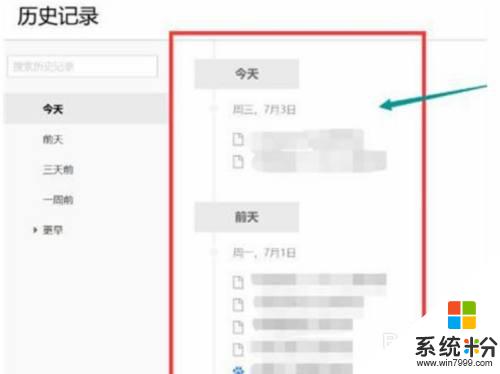
以上就是关于如何恢复已删除的浏览器浏览记录的全部内容,如果您也遇到了相同的情况,可以按照小编的方法来解决问题。